GPS iPhone'a nie działa, co prowadzi do tego, że aplikacja Mapy na Twoim iPhonie nie działa, więc nie możesz poznać swojej aktualnej pozycji ani nawigować do miejsca docelowego. To frustrujące, gdy chcesz gdzieś iść lub się zgubić. Wiele możliwych przyczyn może spowodować taką sytuację. Takie jak niestabilne sieci, błędy po aktualizacjach systemu lub słaby sygnał GPS. Bez względu na przyczyny, nadszedł czas, abyś przeczytał post i wypróbował 7 rozwiązań wymienionych poniżej, aby rozwiązać problem, gdy lokalizator na Twoim iPhonie nie działa.
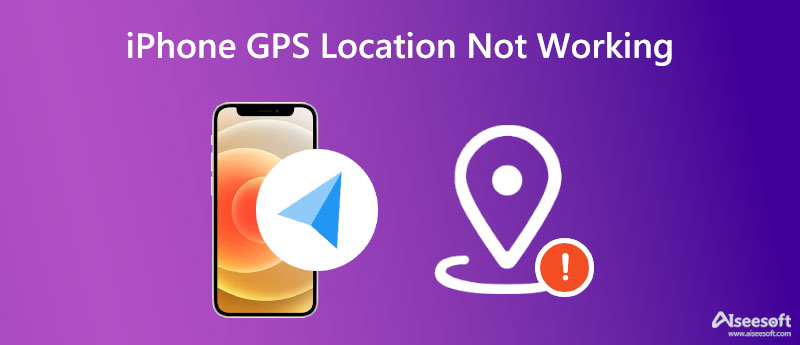
Oto 7 rozwiązań, które mogą rozwiązać problem, gdy Twój iPhone GPS nie działa. Możesz wypróbować je jeden po drugim, jeśli chcesz gorzej rozwiązać problem, ale możesz także przejść do ostatniej ostatecznej metody, aby użyć aplikacji innej firmy na komputerze, aby zlokalizować iPhone'a i dowiedzieć się, gdzie jesteś.
Największym powodem, dla którego lokalizacja GPS Twojego iPhone'a nie działa, jest to, że możesz przypadkowo wyłączyć Usługi lokalizacyjne lub zablokuj Dostęp do lokalizacji dla Map. Następnie musisz dotknąć Prywatność i znaleźć Usługi lokalizacyjne. Sprawdź, czy jest włączony. Następnie wróć i dotknij Mapy, aby sprawdzić, czy Mapy są ustawione jako Podczas korzystania z aplikacji or widgety.
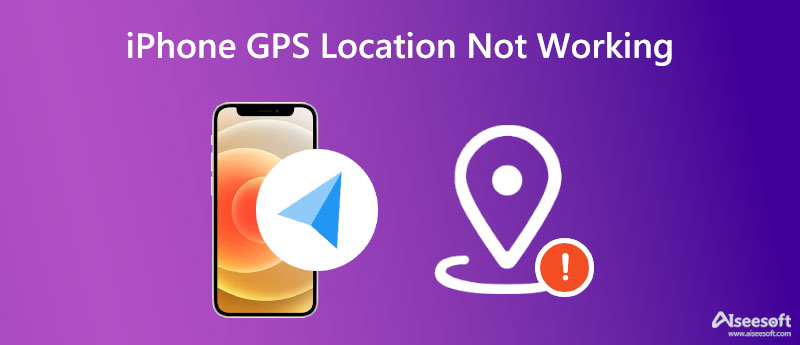
Nieprawidłowa data, godzina i strefa czasowa mogą również powodować, że lokalizacja GPS iPhone'a nie działa, a aplikacja Mapy nie pokazuje Twojej pozycji. Zanim zmienisz te ustawienia, musisz upewnić się, że twój Usługi lokalizacyjne jest włączony. Następnie dotknij Ogólne Ustawienia app. Kran Data i czas po tym. Włączyć Ustaw automatycznie. Ta czynność może odzyskać GPS na iPhonie i ponownie znaleźć swoją lokalizację.
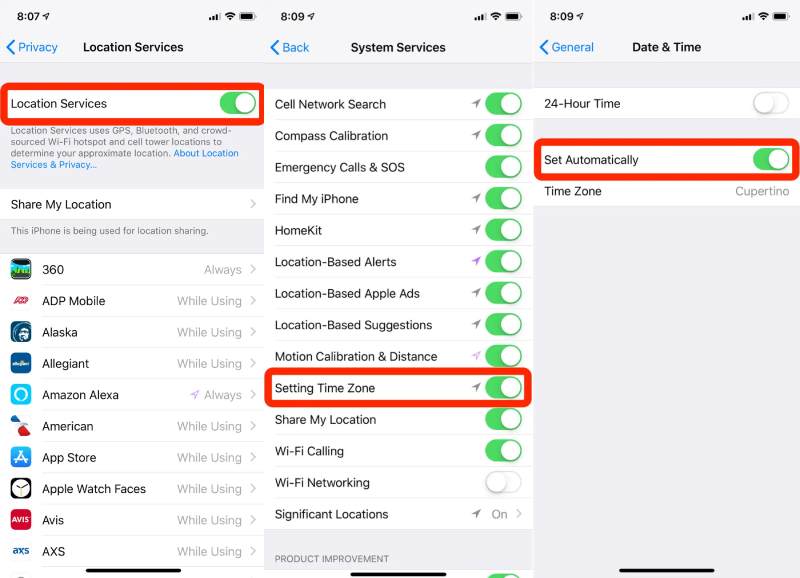
Może po prostu przypadkowo wyłączysz połączenie Wi-Fi lub Twoja komórka jest wyłączona, wtedy lokalizator nie działa na Twoim iPhonie. Jeśli to jest powód, rozwiązanie jest bardzo proste i wystarczy je włączyć lub przełączyć na działające połączenie internetowe. Ponieważ usługa lokalizacji GPS korzysta również z Bluetooth, równie dobrze możesz sprawdzić, czy jest w porządku na Twoim iPhonie.
Jeśli nie zrobiłeś wyłącz usługi lokalizacji na iPhonie, połączenie sieciowe jest w porządku, a godzina jest poprawna, ale Twój iPhone GPS nie działa. Może być konieczne zresetowanie ustawień lokalizacji i sieci. Aby to zrobić, najpierw otwórz Ustawienia na Twoim iPhonie. Następnie dotknij Ogólne i Zresetuj. Następnie dotknij Zrestartować ustawienia sieci i Zresetuj lokalizację i prywatność. Nie spowoduje to usunięcia ważnych danych z Twojego iPhone'a. Po prostu czyści wszystkie połączenia sieciowe i pamięci podręczne lokalizacji na Twoim iPhonie.
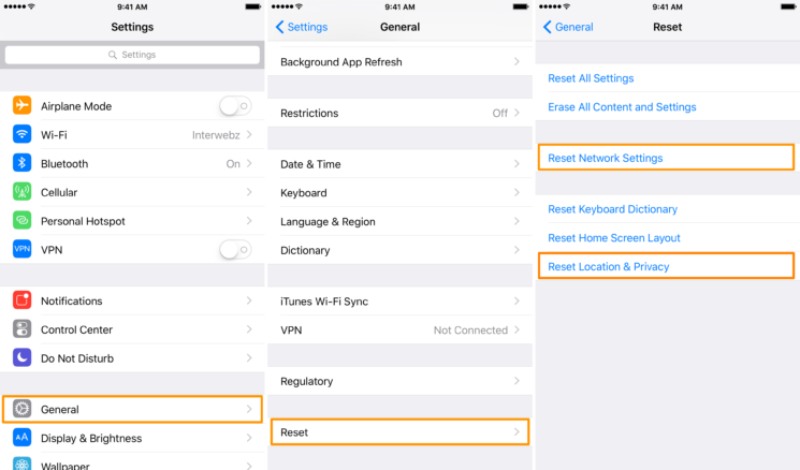
Sprawdź, czy sygnał GPS w Twojej pozycji jest słaby, jeśli tak, powinieneś przenieść się w nowe miejsce lub przejść się, aby znaleźć miejsce z silniejszym sygnałem GPS, aż problem z lokalizacją GPS nie działa. Czasami, gdy jesteś w windzie lub budynku z twardym metalem, sygnał może być słaby. Następnie musisz udać się na plener, aby zobaczyć swoją lokalizację.
Wyłącz iPhone'a na minutę, a następnie włącz go ponownie. Jest to powszechna praktyka w przypadku błędów, w tym iPhone GPS nie działa. Lub ostatecznym rozwiązaniem jest przywrócenie iPhone'a, ale pamiętaj o utworzeniu kopii zapasowej iPhone'a, zanim to zrobisz. I nie zapomnij o swoim Hasło kopii zapasowej telefonu iPhone aby uzyskać dostęp do treści później. Możesz także odtworzyć iPhone'a przez iTunes po podłączeniu go do komputera.
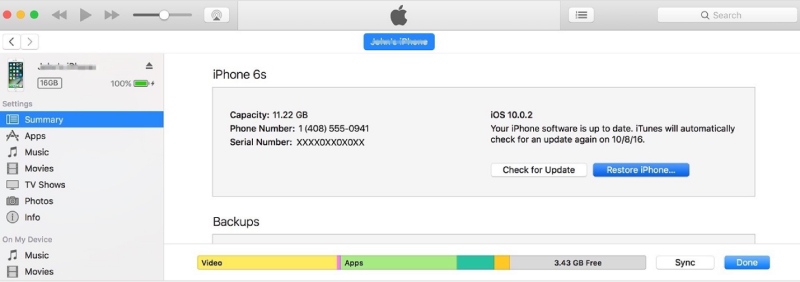
Kiedy wszystkie powyższe metody nie działają dla Ciebie, oto inne możliwe rozwiązanie sugerowane przez internautę z Apple Developer Forums. Możesz spróbować otworzyć wiele aplikacji, które wymagają lokalizacji GPS na iPhonie, a czasami problem z niedziałającym GPS iPhone'a można rozwiązać w naturalny sposób. Może to nie brzmieć prawidłowo, ale kilka osób uznało to za przydatne. Jeśli nie możesz rozwiązać problemu z GPS, jest to również wybór dla Ciebie.
Jeśli żadna z powyższych metod nie rozwiąże problemu z niedziałającym GPS iPhone'a, może być konieczne skontaktowanie się z firmą Apple w celu uzyskania pomocy lub udanie się do lokalnego paska Genius w celu uzyskania dalszej pomocy. Jednak wcześniej, jeśli naprawdę potrzebujesz teraz znać swoją pozycję, uruchom komputer i zainstaluj Aiseesoft AnyCoord aby zobaczyć, gdzie dokładnie jesteś. Ten zmieniacz lokalizacji może wskazać lokalizację Twojego iPhone'a. Oprócz sprawdzania Twojej lokalizacji, istnieje również więcej funkcji tego programu.

Pliki do Pobrania
100% bezpieczeństwa. Bez reklam.
100% bezpieczeństwa. Bez reklam.
Jak zobaczyć lokalizacje za pomocą AnyCoord



Jak to naprawić, gdy iPhone Udostępniaj moją lokalizację nie działa?
Jednym z głównych powodów takiej sytuacji i nie można udostępniać swojej lokalizacji na iPhonie jest to, że Usługi lokalizacyjne funkcja jest wyłączona. Dlatego, aby go włączyć, musisz przejść do Ustawieniastuknij Prywatności, A następnie Usługi lokalizacyjne. Na następnym ekranie upewnij się, że jest włączony i ma kolor zielony.
Jak skalibrować iPhone'a GPS?
Najpierw otwórz Ustawienia na iPhonie. Następnie dotknij Prywatności aby przejść do następnego ekranu. Musisz dotknąć Usługi lokalizacyjne kontynuować. Następnie dotknij Kalibracja kompasu aby go włączyć, a system rozpocznie kalibrację GPS iPhone'a.
Jak dokładny jest GPS iPhone'a?
Zależy to od posiadanego modelu iPhone'a, liczby widocznych wszechstronności w bieżącej lokalizacji, dobrej pogody i tak dalej. Tak więc rzeczywista sytuacja może się różnić ze względu na wiele czynników. Jeśli zauważysz, że Twój iPhone GPS nie działa, pierwszą rzeczą, którą możesz spróbować, jest wyjście na zewnątrz, aby żadna architektura nie mogła zablokować Twojego sygnału.
Wnioski
Po przeczytaniu tego posta następnym razem nie wpadniesz w panikę, gdy iPhone GPS nie działa. Możesz wybrać jedną z powyższych metod, aby rozwiązać problem lub wypróbować je pojedynczo, aż rozwiążesz problem. Jeśli Twój iPhone nadal ma taki problem, możesz rozważyć skorzystanie z paska Genius Bar, aby uzyskać profesjonalną pomoc lub skontaktować się ze Wsparciem Apple.

Aiseesoft AnyCoord może z łatwością pomóc Ci ukryć, sfałszować lub zmienić lokalizację GPS na dowolne inne miejsce. W razie potrzeby możesz nawet zaplanować trasę przejazdu.
100% bezpieczeństwa. Bez reklam.
100% bezpieczeństwa. Bez reklam.